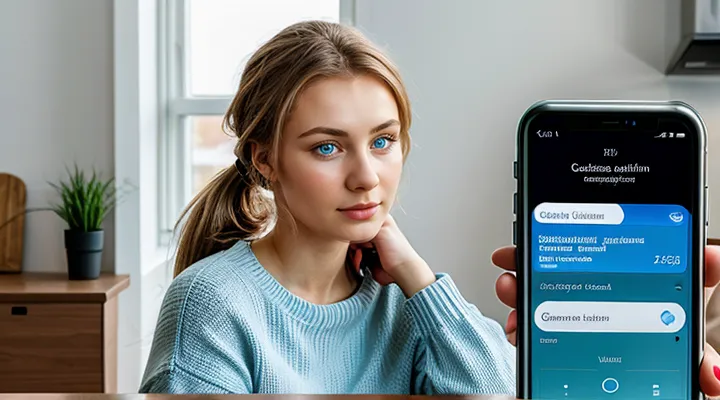Основные причины проблем со входом в Госуслуги с телефона
Технические неполадки на стороне пользователя
Проблемы с интернет-соединением
Проблемы со входом в личный кабинет Госуслуг через смартфон часто вызываются нестабильным интернет‑соединением. При плохом сигнале запрос к серверу задерживается или прерывается, и аутентификация не завершается.
Типичные причины сбоев в сети:
- слабый уровень сигнала мобильного оператора;
- высокая задержка или перебои в передаче данных;
- ошибки DNS‑разрешения;
- ограничение доступа со стороны провайдера (например, блокировка определённых портов);
- исчерпание лимита мобильного трафика.
Эффективные меры для восстановления доступа:
- Проверить уровень сигнала; при низком уровне переместиться в место с лучшим покрытием.
- Переключиться на стабильный Wi‑Fi, если он доступен.
- Сбросить настройки сети: отключить и включить режим «В airplane», затем перезапустить мобильные данные.
- Очистить кэш и данные приложения Госуслуг в настройках Android/iOS.
- Обновить приложение до последней версии из официального магазина.
- При подозрении на блокировку со стороны оператора включить VPN‑соединение.
- При повторяющихся отказах обратиться в техническую поддержку мобильного провайдера для проверки качества канала.
Неправильные настройки даты и времени на устройстве
Неправильные настройки даты и времени на смартфоне часто становятся причиной отказа в авторизации в личном кабинете Госуслуг. Токены доступа генерируются с учётом текущего времени сервера; если часы устройства отстают или опережают, проверка подписи завершается ошибкой, и вход блокируется.
Для устранения проблемы выполните следующие действия:
- Откройте «Настройки» → «Дата и время».
- Включите автоматическое определение даты, времени и часового пояса.
- При отсутствии доступа к сети включите «Установить время вручную», укажите точные значения, согласовав их с официальным сервером времени (например, time.gov.ru).
- Сохраните изменения и перезагрузите устройство.
После синхронизации времени запустите приложение Госуслуги, очистите его кэш (Настройки → Приложения → Госуслуги → Хранилище → Очистить кэш) и повторите вход, указав логин и пароль. При корректных настройках система принимает токен, и доступ восстанавливается.
Устаревшая версия браузера или приложения
Устаревшие версии браузеров и мобильных приложений часто несовместимы с текущими протоколами аутентификации Госуслуг, из‑за чего вход в личный кабинет блокируется или происходит с ошибками.
Причины отказа:
- отсутствие поддержки современных TLS‑сертификатов;
- устаревшие скрипты, не распознающие новые механизмы защиты;
- несовместимость с обновлёнными API‑вызовами сервера.
Как проверить актуальность:
- откройте настройки браузера, найдите раздел «О программе» и сравните номер версии с рекомендациями на официальном сайте;
- в приложении «Госуслуги» откройте «Настройки → О приложении», проверьте наличие обновления в магазине Play Store или App Store.
Решения:
- обновить браузер до последней стабильной версии (Chrome, Firefox, Safari);
- установить актуальную версию официального приложения «Госуслуги»;
- при невозможности обновления использовать альтернативный браузер, поддерживаемый сервисом;
- очистить кэш и данные браузера после обновления, чтобы избавиться от конфликтующих файлов.
Эти действия устраняют большинство проблем с авторизацией и восстанавливают стабильный доступ к личному кабинету через телефон.
Заполненный кэш или история браузера
Заполненный кэш и накопленная история браузера часто вызывают сбои при попытке открыть личный кабинет Госуслуг с мобильного устройства. При входе система может использовать устаревшие данные, из‑за чего происходит неправильная проверка сессии, редиректы на ошибочные страницы или отказ в аутентификации.
Основные последствия:
- невозможность пройти проверку по смс‑коду;
- постоянные запросы повторного ввода логина и пароля;
- появление сообщения о технической ошибке без указания причины.
Для устранения проблемы выполните следующие действия:
- Откройте настройки браузера (Chrome, Safari, Firefox и другое.).
- Перейдите в раздел «Конфиденциальность» или «История».
- Выберите опцию «Очистить кэш» и «Удалить историю просмотров» за последний день или полностью.
- Подтвердите удаление, затем перезапустите браузер.
- Повторно зайдите в личный кабинет, введите актуальные данные и подтвердите вход через смс.
Если после очистки кэша проблема сохраняется, попробуйте открыть страницу в режиме инкогнито или установить альтернативный браузер. Эти варианты исключают влияние сохранённых файлов и позволяют системе сформировать новую сессию без конфликтов.
Ошибки при вводе данных
Неверный логин или пароль
При попытке открыть личный кабинет через мобильное приложение часто возникает сообщение об ошибке «Неверный логин или пароль». Ошибка свидетельствует о несоответствии введённых данных базе системы.
Основные причины:
- ввод телефона с ошибкой (пропущенная цифра, лишний пробел);
- использование неверного формата (например, без кода страны);
- включённый Caps Lock или автокоррекция, меняющие символы;
- устаревший пароль после обязательной смены;
- блокировка аккаунта после нескольких неудачных попыток;
- попытка входа под другим идентификатором (email вместо телефона).
Для устранения проблемы выполните следующие действия:
- Проверьте, что в поле логина указан актуальный номер телефона, включающий код страны (+7) без пробелов и дополнительных символов.
- Убедитесь, что вводите пароль точно так, как он был установлен; обратите внимание на регистр букв и специальные символы.
- Если пароль неизвестен, инициируйте сброс через SMS‑код: нажмите «Забыли пароль», введите номер, полученный код введите в приложение и задайте новый пароль.
- После смены пароля повторно войдите, при необходимости очистите кэш приложения или переустановите его последнюю версию.
- При повторных ошибках обратитесь в службу поддержки: укажите номер телефона, полученный код ошибки и описание действий, предпринятых до обращения.
Следование этим рекомендациям устраняет большинство случаев возникновения сообщения «Неверный логин или пароль» и восстанавливает доступ к личному кабинету на смартфоне.
Неправильный ввод кода подтверждения
Неправильный ввод кода подтверждения является частой причиной невозможности доступа к личному кабинету Госуслуг через мобильное приложение. Ошибки возникают из‑за опечаток, путаницы между цифрами, а также использования устаревшего кода, полученного ранее.
Последствия ввода неверного кода:
- блокировка попытки входа на ограниченный срок;
- необходимость повторной отправки кода;
- риск потери доступа, если телефон недоступен.
Эффективные действия для устранения проблемы:
- Проверьте, что вводимый код совпадает с полученным в SMS‑сообщении или в пуш‑уведомлении.
- Убедитесь, что сообщение не отфильтровано спам‑фильтрами и полностью отображается.
- При вводе цифр используйте экранную клавиатуру, а не автозаполнение, чтобы исключить автокоррекцию.
- Если код уже просрочил, запросите новый, нажав кнопку «Отправить код ещё раз».
- При повторных ошибках обратитесь к службе поддержки через чат в приложении или по телефону, указав номер телефона и проблему с кодом.
Для снижения риска повторных ошибок рекомендуется сохранять телефон в зоне хорошего сигнала, отключать автоматическое копирование текста в буфер и проверять каждую цифру перед подтверждением. Эти меры позволяют быстро восстановить доступ без дополнительных задержек.
Проблемы на стороне сервиса Госуслуг
Временные технические работы
Временные технические работы являются основной причиной перебоев при попытке войти в личный кабинет Госуслуг через смартфон. Такие операции проводятся для обновления серверного программного обеспечения, повышения уровня защиты и внедрения новых функций. В результате сервис может стать недоступным на несколько минут или часов, что напрямую влияет на процесс авторизации.
Во время плановых обслуживаний система отображает сообщение о проведении работ. Пользователь получает уведомление в приложении или на сайте, где указаны даты и примерный диапазон времени простоя. После завершения работ доступ восстанавливается автоматически, без необходимости перезапуска устройства или переустановки приложения.
Для минимизации неудобств рекомендуется:
- проверять статус сервиса перед входом, используя официальную страницу статуса или канал в соцсетях;
- планировать ввод данных в часы, не попадающие в указанные интервалы;
- при возникновении ошибки после завершения работ выполнить перезапуск приложения;
- при повторных сбоях обратиться в службу поддержки через форму обратной связи, указав время и тип сообщения об ошибке.
Эти простые действия позволяют быстро восстановить доступ и избежать потери времени из‑за временных ограничений в работе системы.
Перегрузка серверов
Перегрузка серверов - основной фактор, вызывающий сбои при попытке авторизоваться в мобильном приложении госуслуг. При одновременном обращении большого количества пользователей в часы пик происходит превышение вычислительных и сетевых ресурсов, что приводит к задержкам ответов, ошибкам соединения и невозможности открыть личный кабинет.
Для устранения перегрузки применяют следующие меры:
- Расширение инфраструктуры за счёт динамического добавления виртуальных машин в облаке.
- Внедрение балансировщиков нагрузки, распределяющих запросы между несколькими узлами.
- Кеширование часто запрашиваемых данных на уровнях CDN и Redis, что снижает нагрузку на базу.
- Оптимизация запросов к базе: индексация, ограничение объёма передаваемых данных.
- Мониторинг в реальном времени с автоматическим масштабированием при росте нагрузки.
- Обновление программного обеспечения серверов до последних стабильных версий, содержащих улучшения производительности.
Пользователи могут уменьшить влияние перегрузки, выполнив простые действия: повторить попытку входа в менее загруженное время, очистить кэш приложения, установить последнюю версию клиента, при необходимости воспользоваться альтернативным способом доступа через веб‑браузер. Эти шаги снижают вероятность отказа сервиса во время пиковой нагрузки.
Решения и рекомендации
Проверка и устранение общих технических проблем
Проверка стабильности интернет-соединения
Проблемы с доступом к личному кабинету Госуслуг через мобильное устройство часто связаны с нестабильным интернет‑соединением. Проверка качества сети позволяет быстро исключить одну из главных причин отказа входа.
Для диагностики соединения выполните следующие действия:
- Откройте любой браузер и загрузите страницу, требующую минимального трафика (например, текстовый сайт). Если загрузка прерывается, сигнал сети слабый.
- В настройках телефона включите режим «Проверка скорости». Сравните полученные показатели с рекомендациями провайдера (не менее 3 Мбит/с для загрузки и 1 Мбит/с для скачивания).
- Переключите устройство с мобильных данных на Wi‑Fi (или наоборот) и повторите тест. Различие результатов укажет на проблемный канал связи.
- Отключите фоновые приложения, использующие передачу данных, чтобы исключить конкуренцию за полосу пропускания.
- При наличии роутера проверьте его перезапуск и обновление прошивки; старое программное обеспечение часто приводит к потере пакетов.
Если после всех проверок скорость стабильно ниже требуемой, обратитесь к оператору связи для уточнения причин снижения качества сигнала или смените сеть. При нормальном соединении дальнейшее устранение проблем с входом следует искать в настройках приложения и учетных данных.
Обновление браузера или приложения Госуслуг
Обновление браузера или мобильного приложения - ключевой способ устранения большинства сбоев при попытке войти в личный кабинет на смартфоне. Старая версия программного обеспечения часто несовместима с новыми протоколами защиты, из‑за чего сервер отбрасывает запросы авторизации.
Для корректного обновления выполните следующие действия:
- Откройте магазин приложений (Google Play или App Store).
- Найдите «Госуслуги», проверьте наличие обновления и нажмите «Обновить».
- Если используется браузер, зайдите в его настройки → «О программе» → «Проверить наличие обновлений» и установите последнюю версию.
- После установки перезапустите приложение или браузер, очистите кэш и файлы cookie.
Обновлённые версии поддерживают актуальные сертификаты и протоколы шифрования, поэтому вход проходит без задержек. Если проблема сохраняется, проверьте настройки даты и времени устройства, отключите VPN и повторите попытку входа.
Очистка кэша и данных браузера
Для устранения сбоев при попытке войти в личный кабинет Госуслуг с мобильного устройства первым шагом является очистка кэша и данных браузера. Накопленные файлы могут содержать устаревшую информацию, конфликтующую с текущими версиями сервисов, что приводит к ошибкам авторизации.
- Откройте настройки телефона → Приложения → Выберите используемый браузер.
- Перейдите в раздел «Хранилище» и нажмите «Очистить кэш».
- Затем нажмите «Очистить данные» (или «Стереть данные»), подтвердите действие.
- Перезапустите браузер и повторите вход, введя логин и пароль.
После выполнения этих действий браузер будет работать с чистой базой, что устраняет большинство проблем с загрузкой страниц входа и проверкой одноразовых паролей. Если ошибка сохраняется, следует проверить сетевые настройки и наличие обновлений приложения.
Перезагрузка мобильного устройства
Перезагрузка мобильного устройства - простой, но эффективный способ устранения сбоев, которые мешают входу в личный кабинет Госуслуг.
При выключении и повторном включении система закрывает все активные процессы, очищает временные файлы и восстанавливает сетевые соединения. Это устраняет конфликты приложений, сбои в работе браузера и проблемы с токенами аутентификации, которые часто вызывают ошибки при попытке авторизоваться.
Как выполнить перезагрузку правильно:
- Закройте приложение Госуслуги и любые открытые браузеры.
- Нажмите и удерживайте кнопку питания до появления меню выключения.
- Выберите «Перезагрузка» (если такой пункт отсутствует - выберите «Выключить», подождите 10‑15 секунд и включите устройство снова).
- После включения подождите, пока система полностью загрузится, затем откройте приложение и повторите попытку входа.
Что проверить после перезагрузки:
- Активность сети: убедитесь, что телефон подключён к Wi‑Fi или мобильному интернету без ограничений.
- Обновления приложения: откройте магазин приложений, проверьте наличие новых версий Госуслуг и установите их.
- Настройки даты и времени: корректные значения позволяют серверу правильно проверять сертификаты.
Если после выполнения перечисленных действий проблема сохраняется, следует рассмотреть дополнительные меры: очистку кэша приложения, переустановку или проверку настроек VPN. Перезагрузка остаётся первым и быстрым шагом, который часто восстанавливает нормальную работу входа без необходимости более сложных вмешательств.
Восстановление доступа и корректировка данных
Сброс и восстановление пароля
Сброс и восстановление пароля - основной способ устранения трудностей при попытке войти в личный кабинет Госуслуг с телефона.
Для восстановления доступа выполните последовательность действий:
- Откройте приложение Госуслуги, нажмите «Войти», затем «Забыли пароль?».
- Введите зарегистрированный номер телефона или адрес электронной почты, подтвердите получение кода.
- Введите полученный код, задайте новый пароль, соблюдая требования к сложности (не менее 8 символов, наличие цифр и букв разных регистров).
- Сохраните изменения, выполните вход с новым паролем.
Если код не пришёл:
- Проверьте, не включён ли режим «Не беспокоить» и не блокирует ли оператор сообщения от государственных сервисов.
- Перезапросите код через приложение или сайт.
- При повторных сбоях обратитесь в службу поддержки через форму «Обратная связь» или по телефону горячей линии.
Для повышения надёжности рекомендуется:
- Включить двухфакторную аутентификацию в настройках профиля.
- Регулярно менять пароль, избегать повторения старых комбинаций.
- Хранить пароль в надёжном менеджере, а не в открытом виде.
Эти шаги позволяют быстро восстановить доступ к личному кабинету, минимизируя простои при работе с государственными услугами через мобильное устройство.
Проверка правильности вводимых учетных данных
Проверка правильности вводимых учетных данных - первый шаг к устранению сбоев при авторизации в мобильном приложении государственных услуг.
- Убедитесь, что в поле «логин» указана полная телефонная цифра без пробелов, скобок и знаков «+». Пример корректного ввода: 79160000000.
- Проверьте регистр пароля: система различает прописные и строчные буквы, специальные символы и цифры. При вводе с экранной клавиатуры отключите автокоррекцию, которая может менять символы.
- Удалите лишние пробелы в начале и в конце строки. При копировании из буфера часто сохраняются невидимые символы, которые приводят к ошибке.
- Если используется одноразовый код из СМС, убедитесь, что он введён полностью и без задержек. Код действителен ограниченное время; просроченный ввод приводит к отказу.
- При повторных неудачах проверьте, не заблокирован ли аккаунт из‑за превышения лимита попыток. В этом случае необходимо выполнить восстановление доступа через форму «забыли пароль».
Если после проверки всех пунктов вход всё ещё невозможен, рекомендуется сбросить пароль через официальную страницу восстановления, а затем заново задать безопасный пароль, соблюдая требования к длине и набору символов. Регулярное обновление пароля и использование менеджера паролей исключают ошибки при вводе.
Использование альтернативных способов входа
Существует несколько проверенных вариантов обхода проблем с авторизацией в личном кабинете Госуслуг через смартфон.
- СМС‑код, полученный на альтернативный номер телефона. При смене SIM‑карты или потере доступа к основному номеру пользователь может указать резервный номер в настройках учётной записи и получать код подтверждения туда.
- Электронная почта. При включённой функции «Код в письме» система отправляет одноразовый пароль на зарегистрированный адрес. Доступ к почте обеспечивает возможность входа без использования мобильного номера.
- Биометрия. Мобильное приложение поддерживает сканирование отпечатка пальца и распознавание лица. При первом запуске пользователь привязывает биометрические данные к учётной записи, после чего вход происходит без ввода пароля.
- QR‑код. На компьютере открывается страница входа, где генерируется QR‑картинка. Сканирование её камерой телефона автоматически аутентифицирует пользователя, минуя ввод кода вручную.
- Банковская идентификация (Bank ID). При привязке банковского аккаунта к Госуслугам пользователь получает возможность входа через проверку в банковском приложении, что устраняет зависимость от мобильного оператора.
Каждый из перечисленных методов требует предварительной настройки в личном кабинете через веб‑интерфейс или приложение. После активации альтернативного способа пользователь получает мгновенный доступ к сервисам без задержек, связанных с проблемами мобильной сети или блокировкой SIM‑карты.
Что делать при проблемах на стороне Госуслуг
Проверка официальных объявлений о технических работах
Проверка официальных объявлений о технических работах - обязательный этап при возникновении затруднений с доступом к личному кабинету Госуслуг через мобильное устройство.
Официальные источники включают:
- раздел «Технические работы» на портале gosuslugi.ru;
- страницу сервиса в социальной сети «ВКонтакте»;
- канал в мессенджере «Telegram», где публикуются сообщения от Федеральной службы по техническому и криптографическому контролю (ФСТЭК).
При проверке следует выполнить следующие действия:
- Откройте сайт Госуслуг, перейдите в нижний колонтитул и нажмите ссылку «Технические работы».
- Сравните текущую дату с периодом, указанным в объявлении.
- Обратите внимание на тип работ: плановые обновления, профилактика серверов или аварийные вмешательства.
- Если объявление содержит время начала и окончания, сопоставьте его с моментом попытки входа.
- При отсутствии информации в веб‑интерфейсе проверьте официальные аккаунты в соцсетях и мессенджерах, где часто публикуются срочные уведомления.
Регулярный мониторинг этих каналов позволяет быстро определить, является ли проблема временной недоступностью сервиса или требует иных мер (перезапуск приложения, проверка соединения). Таким образом, проверка официальных объявлений устраняет неопределённость и ускоряет восстановление доступа.
Обращение в службу поддержки Госуслуг
Если попытка войти в личный кабинет Госуслуг с телефона завершается ошибкой, следует сразу обратиться в службу поддержки, чтобы получить оперативную помощь.
Для связи доступны несколько каналов:
- телефонный звонок по номер 8‑800 555‑71‑71;
- сообщение в онлайн‑чат на официальном сайте;
- электронное письмо на [email protected];
- форма обратной связи в мобильном приложении «Госуслуги».
При обращении указывайте обязательные сведения:
- фамилия, имя, отчество;
- серия и номер паспорта;
- номер телефона, с которого происходит вход;
- точный текст сообщения об ошибке (код, описание);
- скриншот экрана с ошибкой (при возможности).
После отправки запроса система формирует идентификатор обращения. Ожидайте ответ в течение 24 часов. При необходимости уточняющих вопросов поддержка свяжется по указанному номеру телефона или через приложение. После получения решения выполните предложенные действия (смена пароля, обновление приложения, проверка настроек сети) и повторно попытайтесь войти в личный кабинет.
Повторная попытка входа через некоторое время
Повторная попытка входа в личный кабинет Госуслуг через телефон после короткой паузы часто устраняет блокировки, вызванные превышением количества запросов. Система фиксирует частые попытки как подозрительные и временно ограничивает доступ; небольшая задержка позволяет сбросить лимит.
Для эффективного использования этой техники следует:
- дождаться 5-10 минут после неудачной попытки;
- закрыть приложение или браузер, очистить кэш и куки;
- перезапустить устройство, чтобы обновить сетевые параметры;
- повторно ввести логин и пароль, проверив правильность кода подтверждения, полученного по SMS.
Если повторный вход не удаётся, рекомендуется:
- проверить статус мобильного оператора на наличие ограничений в доставке SMS;
- сменить способ получения кода (например, использовать приложение‑генератор вместо SMS);
- обратиться к службе поддержки через форму обратной связи, указав время последней попытки и полученное сообщение об ошибке.
Эти действия позволяют быстро восстановить доступ без необходимости полного сброса учётной записи.
Предотвращение будущих проблем
Рекомендации по использованию приложения Госуслуг
Своевременное обновление приложения
Своевременное обновление мобильного клиента - неотъемлемый элемент устранения сбоев при входе в личный кабинет Госуслуг. Каждый выпуск устраняет известные уязвимости, улучшает взаимодействие с сервером и повышает стабильность работы.
- включите автоматическое обновление в настройках магазина приложений;
- проверяйте текущую версию перед входом, сравнивая её с официальной на сайте Госуслуг;
- после установки новой версии очистите кэш и данные приложения, чтобы исключить конфликт старых файлов;
- при появлении сообщения о несовместимости ОС сразу переходите к обновлению системы.
Регулярные обновления гарантируют корректную аутентификацию, снижают количество запросов на повторный ввод кода и исключают ошибки, связанные с устаревшими протоколами. Пользователь получает надёжный доступ к сервисам без дополнительных усилий.
Регулярная очистка кэша приложения
Регулярная очистка кэша приложения - проверенный способ устранения сбоев при попытке войти в личный кабинет на Госуслугах с мобильного устройства. Накопленные данные часто вызывают конфликт с обновлёнными сертификатами и изменениями в протоколах авторизации, из‑за чего процесс входа прерывается или завершается ошибкой.
Плюсы периодической очистки:
- устраняет конфликтные файлы;
- освобождает оперативную память, ускоряя загрузку интерфейса;
- повышает надёжность работы авторизационных запросов.
Оптимальная частота: раз в 7-10 дней, либо после каждого крупного обновления приложения.
Как выполнить очистку:
- Откройте «Настройки» телефона.
- Перейдите в раздел «Приложения» → найдите «Госуслуги».
- Выберите пункт «Хранилище».
- Нажмите «Очистить кэш». (Не требуется удалять данные, чтобы не потерять личные настройки.)
- Закройте настройки и запустите приложение заново.
Если после очистки вход всё ещё невозможен, проверьте наличие обновления приложения и, при необходимости, переустановите его. Регулярное применение этой процедуры существенно снижает количество ошибок при авторизации и делает работу с сервисом стабильной.
Использование надежного интернет-соединения
Надёжное интернет‑соединение - ключевой фактор успешного доступа к личному кабинету Госуслуг с мобильного телефона. Плохой сигнал, низкая пропускная способность или частые разрывы соединения приводят к ошибкам аутентификации, тайм‑аутам и невозможности загрузки страниц.
Для обеспечения стабильного доступа следует выполнить следующие действия:
- Проверить уровень сигнала сети; при слабом покрытии переключиться на Wi‑Fi или выбрать более мощный оператор.
- Оценить скорость соединения с помощью онлайн‑тестов; минимальная требуемая полоса - не менее 1 Мбит/с для загрузки формы входа.
- Отключить VPN и прокси‑серверы, которые могут задерживать запросы к серверу Госуслуг.
- Обновить приложение Госуслуг до последней версии; старые версии могут использовать устаревшие протоколы связи.
- Очистить кэш браузера или приложения, удалить временные файлы, которые могут конфликтовать с текущим соединением.
- При использовании мобильного интернета включить режим «экономия трафика», если он ограничивает передачу данных, и отключить его.
Если после выполнения перечисленных пунктов проблемы сохраняются, рекомендуется перезагрузить роутер или телефон, а при необходимости обратиться в службу поддержки оператора связи для проверки наличия технических сбоев в сети. Эти меры позволяют быстро восстановить доступ к личному кабинету без дополнительных задержек.
Меры безопасности и управление учетной записью
Создание сложного пароля
Сложный пароль - ключевой элемент, позволяющий преодолеть трудности доступа к личному кабинету Госуслуг через мобильный телефон. Системы блокируют попытки входа, если обнаруживают уязвимые комбинации, поэтому надёжный пароль сразу устраняет одну из частых причин отказа в авторизации.
Для создания пароля, соответствующего требованиям безопасности, соблюдайте следующие правила:
- Длина не менее 12 символов.
- Сочетание заглавных и строчных букв, цифр и специальных знаков (например, @, #, $).
- Отсутствие слов из словаря, имён, дат рождения и последовательных клавиш (qwerty, 12345).
- Уникальность - используйте отдельный пароль для Госуслуг, не повторяя его в других сервисах.
- Регулярная смена - обновляйте пароль каждые 3‑4 месяца.
Проверяйте готовую комбинацию через встроенный в сервис генератор паролей или сторонний проверочный сервис. При вводе нового пароля система сразу подтверждает его соответствие требованиям, что гарантирует стабильный вход без дополнительных запросов на восстановление доступа.
Использование двухфакторной аутентификации
Двухфакторная аутентификация (2FA) - ключевой инструмент повышения безопасности при входе в мобильное приложение Госуслуг. Она требует подтверждения личности двумя независимыми методами: паролем и одноразовым кодом, получаемым по SMS, push‑уведомлению или через приложение-генератор.
Для устранения проблем с доступом к кабинету следует выполнить следующие действия:
- Активировать 2FA в настройках профиля. В разделе «Безопасность» выбрать способ получения кода (SMS, приложение‑генератор, push‑уведомление) и подтвердить выбор через текущий пароль.
- Установить приложение‑генератор (Google Authenticator, Microsoft Authenticator, Доступ). После сканирования QR‑кода приложение будет выдавать новые коды каждые 30 секунд, что исключает зависимость от мобильной сети.
- Настроить резервные способы входа. Добавьте альтернативный номер телефона и привяжите к нему SMS‑коды, а также укажите резервный адрес электронной почты для получения одноразовых паролей.
- Обновить операционную систему и приложение Госуслуг. Последние версии поддерживают новые протоколы 2FA и исправляют известные баги, влияющие на процесс аутентификации.
- Проверить корректность времени на устройстве. Неправильно настроенные часы могут привести к неверной генерации кодов в приложениях‑генераторах.
Преимущества использования 2FA при мобильном входе:
- Снижение риска несанкционированного доступа при утере пароля.
- Защита от перехвата SMS‑сообщений, если выбран генератор кодов.
- Возможность быстрого восстановления доступа через резервные каналы.
Если после включения двухфакторной аутентификации возникают ошибки, следует:
- Сбросить настройки 2FA в личном кабинете и повторно пройти процесс активации.
- Очистить кэш приложения Госуслуг и перезапустить его.
- При повторных сбоях обратиться в техподдержку, предоставив скриншоты сообщения об ошибке и сведения о выбранном способе 2FA.
Применение двухфакторной аутентификации устраняет основные причины отказов при входе через телефон, обеспечивая стабильный и защищённый доступ к государственным сервисам.
Актуализация контактных данных в личном кабинете
Актуализировать телефон и e‑mail в личном кабинете необходимо для восстановления доступа к сервису через мобильное приложение. Неправильные или устаревшие данные блокируют получение кода подтверждения, что приводит к невозможности войти.
Для корректного обновления контактных данных выполните следующие действия:
- Откройте профиль в личном кабинете через браузер или приложение.
- Перейдите в раздел «Настройки» → «Контактная информация».
- Введите действующий номер телефона и/или адрес электронной почты.
- Сохраните изменения, подтвердив их кодом, отправленным на новые контакты.
- Проверьте, что в настройках указана правильная страна кода и формат номера.
После обновления система автоматически привязывает новый номер к процессу двухфакторной аутентификации. При попытке входа через телефон код будет отправлен на актуальный контакт, что устраняет проблему получения сообщения на старый номер.
Если код не приходит, проверьте следующее:
- Наличие сигнала сети и отсутствие блокировки SMS‑сообщений от государственных сервисов.
- Правильность введённого номера (без лишних пробелов и символов).
- Отсутствие фильтра спама в почтовом ящике, если используется e‑mail.
Регулярное поддержание актуальности контактных данных предотвращает сбои при входе и облегчает восстановление доступа в случае утери телефона.